Maison >Tutoriel logiciel >Logiciel >Comment enregistrer des fichiers Sketchpad dans Geographic Sketchpad
Comment enregistrer des fichiers Sketchpad dans Geographic Sketchpad
- 王林avant
- 2024-04-16 23:00:371097parcourir
L'éditeur PHP Yuzi vous présentera aujourd'hui quelques techniques d'exploitation pour conserver les fichiers du plan de travail. Lorsque nous utilisons un carnet de croquis géométrique ou d'autres outils de carnet de croquis, nous rencontrons souvent des situations dans lesquelles nous devons enregistrer des fichiers de carnet de croquis. Mais parfois, nous ne savons pas comment opérer, ce qui entraîne la perte ou l'impossibilité de sauvegarder le fichier du plan de travail. Ensuite, nous présenterons en détail comment enregistrer le carnet de croquis géométrique et d'autres outils de croquis, afin que vous puissiez facilement enregistrer le fichier de croquis et garantir que le contenu important ne sera pas perdu.
Méthode 1 : utilisez le bouton [Enregistrer]
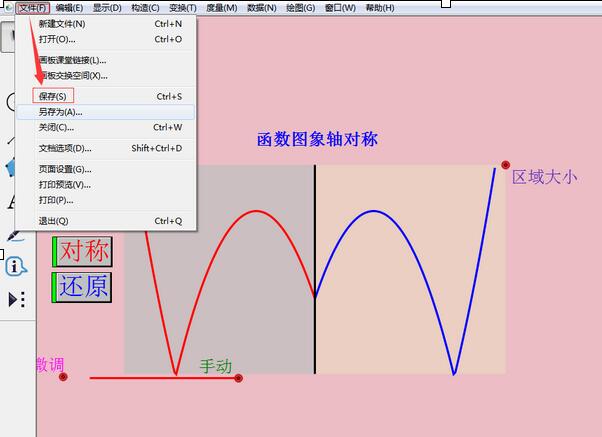
Après avoir créé un nouveau fichier de plan de travail, cliquez sur le bouton Enregistrer dans le menu Fichier ou utilisez la touche de raccourci [Ctrl+S] pour pouvoir enregistrer le plan de travail modifié. déposer à tout moment. Modifiez et enregistrez à tout moment pour garantir que les documents ne seront pas perdus en raison d'un arrêt inattendu. Cette commande ne quitte pas l'état d'édition après l'enregistrement du document et vous pouvez continuer à modifier le document. Le nom de fichier par défaut commence par [Sans nom 1] et continue dans l'ordre. Le format d'enregistrement par défaut est [*.gsp].
Méthode 2 : utilisez le bouton [Enregistrer sous]
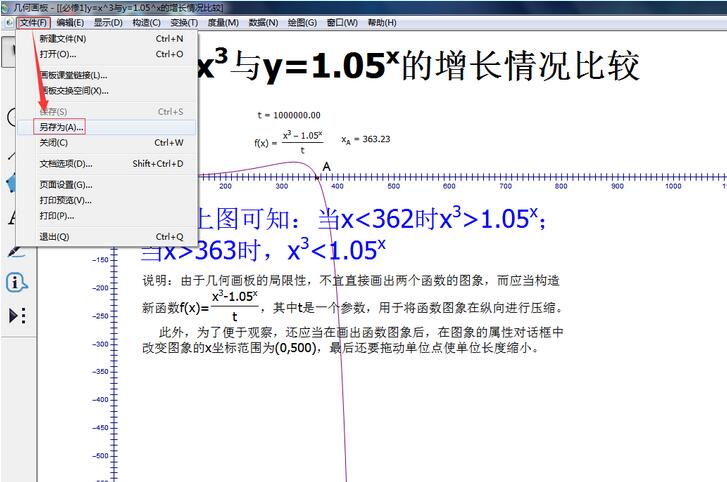
Cliquez sur le menu [Fichier], sélectionnez [Enregistrer sous], puis sélectionnez l'emplacement de stockage et le nom du fichier dans la fenêtre contextuelle [Boîte de dialogue Enregistrer sous]. Lorsque le menu [Fichier] est ouvert, maintenez la touche Maj enfoncée et cette fonction devient [Enregistrer en tant que page Web], et le fichier du plan de travail peut être enregistré en tant que fichier de page Web.
Méthode 3 : Enregistrer en tant que fichier image
Utilisez Ctrl+C pour copier, puis collez-le dans le programme de dessin Ctrl+V, vous pouvez ensuite l'enregistrer en tant que fichier image, ou le coller dans Word et l'enregistrer en tant que Word document.
Ce qui précède est le contenu détaillé de. pour plus d'informations, suivez d'autres articles connexes sur le site Web de PHP en chinois!
Articles Liés
Voir plus- Comment définir le mot de passe du compte enregistré et afficher le mot de passe du compte utilisateur enregistré dans le navigateur 360
- Comment utiliser la CAO pour marquer toutes les dimensions en un seul clic
- Comment utiliser la fenêtre épinglée pour afficher la barre d'outils WPS masquée
- Comment supprimer des zones de texte dans PPT
- Comment calculer une ligne de données dans un tableau Microsoft Word et comment additionner à l'aide de formules de colonnes

